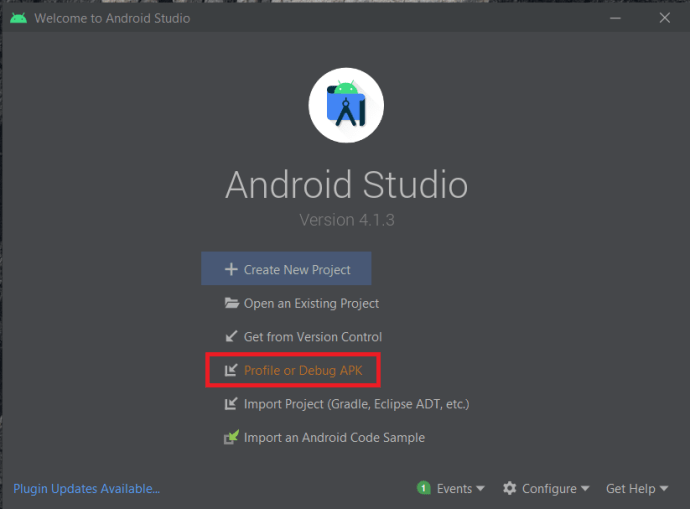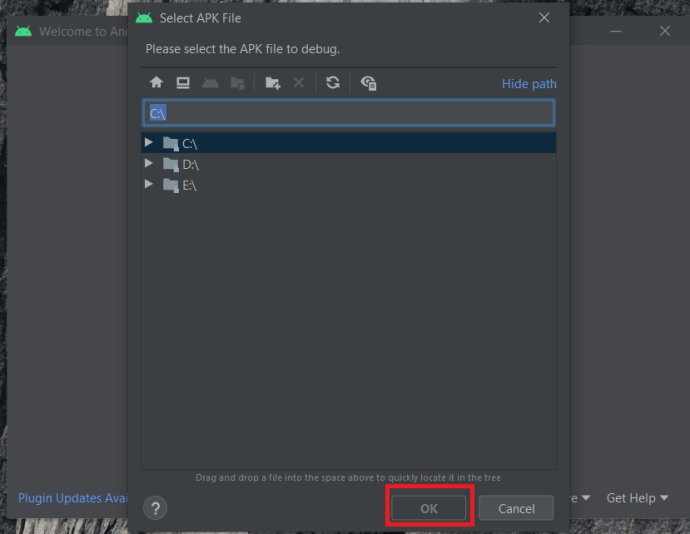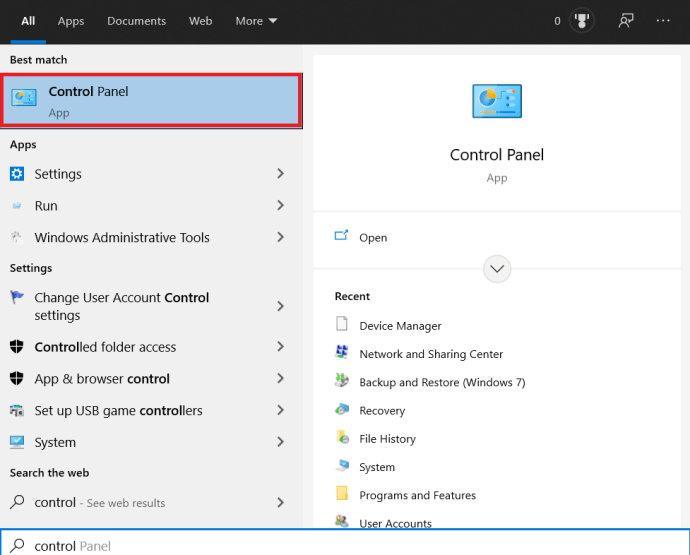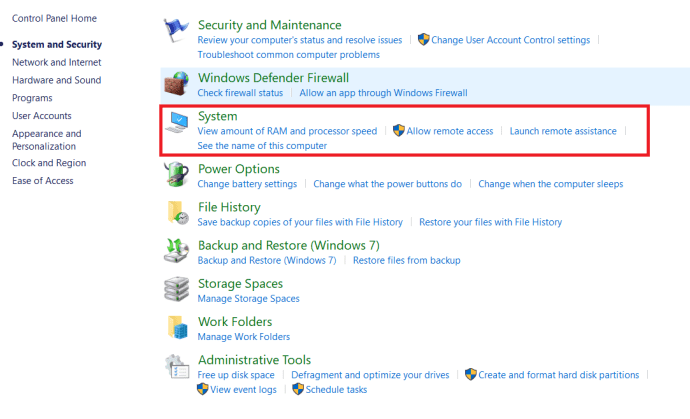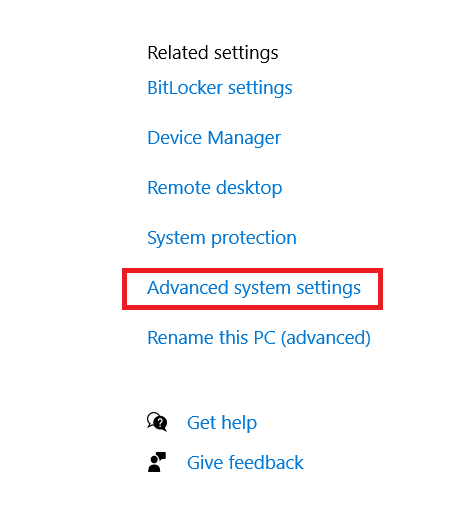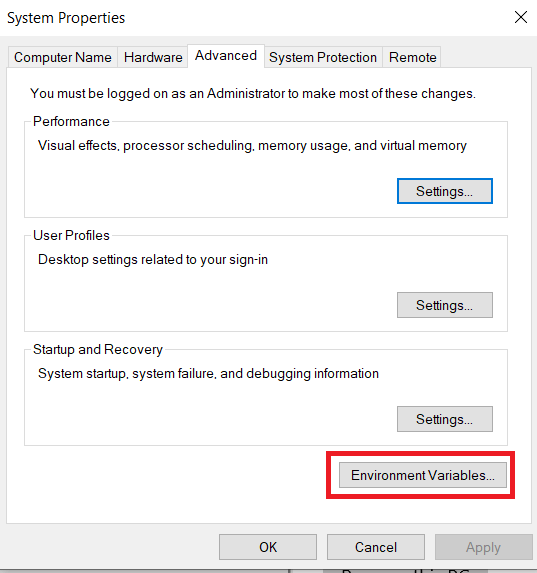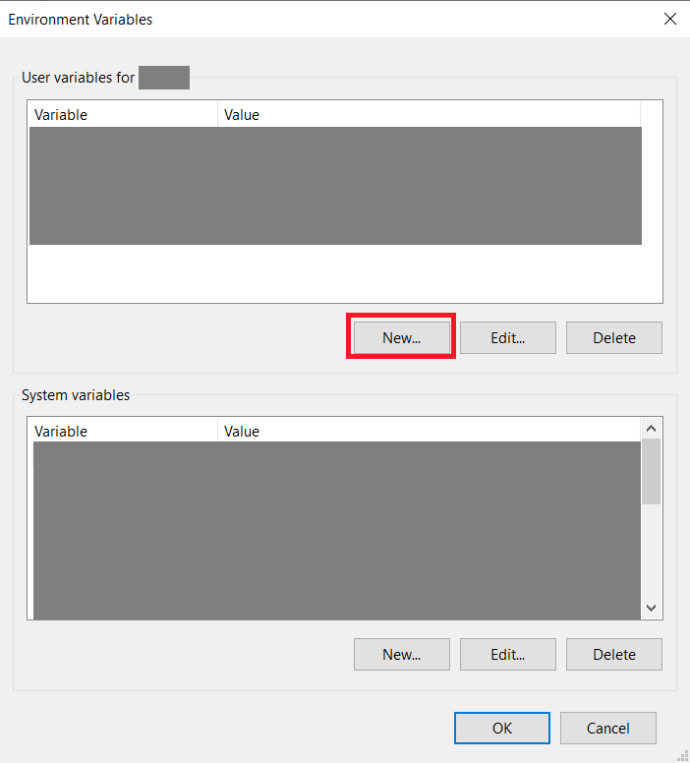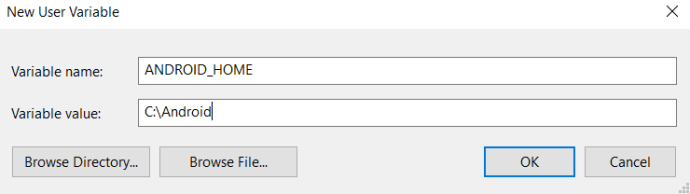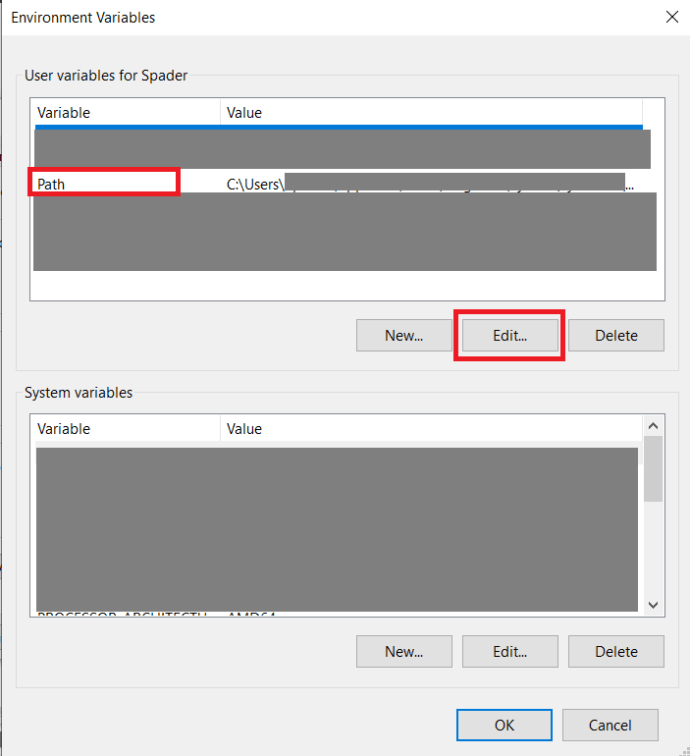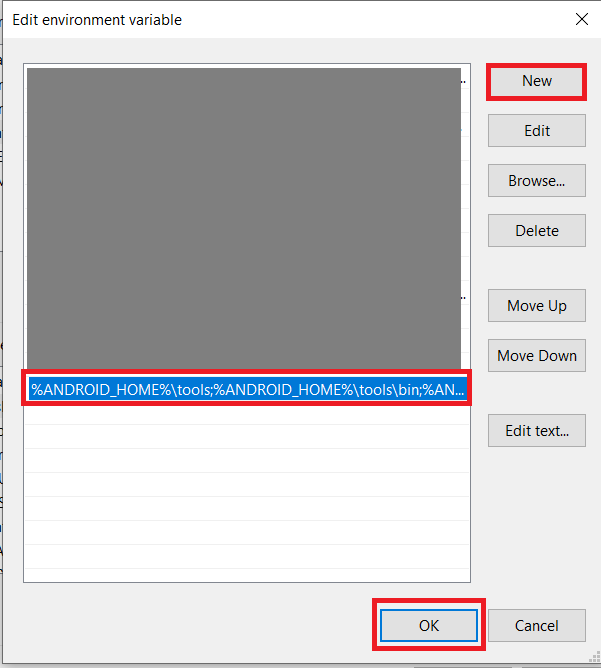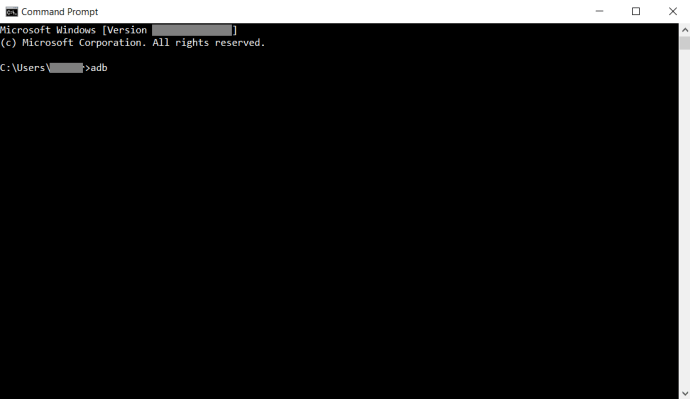Jos olet Android-laitteen omistaja, sinun on tiedettävä, että APK-tiedostoilla on tärkeä rooli melkein kaikilla puhelimen tai tabletin käytön osa-alueilla. Itse asiassa kaikki sovellukset, joita et voi elää ilman, ovat itse asiassa APK-tiedostoja.

Saatat miettiä, voidaanko näitä tiedostoja käyttää Windows 10 -laitteissa. Itse ei, ei; Windows 10 ei tunnista APK-tiedostoa. APK-tiedostoja voidaan kuitenkin suorittaa Windows 10 -laitteellasi. Tässä on kaikki mitä sinun tarvitsee tietää.
APK-tiedoston suorittaminen emulaattorilla
Emulointi on jännittävä käsite. Siitä lähtien, kun viestit ja perfokortit ovat alkaneet, ihmiset ovat olleet siitä innoissaan. Vaikka siitä on kulunut useita vuosia, emulointi ei ole oikeastaan mennyt valtavirtaan. On yritetty etenkin kääntää konsolipelejä PC-kielelle. Eri laitteiden välillä on niin paljon eroja, että emulointia ei koskaan toteutettu oikealla tavalla.
mikä on palvelimeni IP-osoite minecraft
Vaikka älypuhelimet eivät ole millään tavoin yksinkertainen tekniikka, ne ovat kirjaimellisesti pienempiä kuin PC-laitteet. Tämä tarkoittaa ehdottomasti paljon vähemmän kulutettua energiaa, mikä edelleen ratkaisee joitain muita jäljitteleviä kysymyksiä. Kaiken kaikkiaan emulointi on vihdoin enemmän kuin mahdollista ja saavutettavissa.

BlueStacks
Vaikka saatavilla on monia APK-emulaattoreita, BlueStacks App Player on suosituin. Virallisesti BlueStacks on tapa saada sovellukset toimimaan. Pohjimmiltaan se käyttää melko paljon täydellistä ja voimakkaasti muokattua Android-käyttöjärjestelmää. Itse asiassa voit jopa käyttää Google Play -kauppaa sen kautta ja ladata ostamasi sisällön. Itse asiassa BlueStacks naamioituu Android-laitteeksi ja näkyy Google Play -laiteluettelossasi.

Kuinka se toimii
Kun BlueStacks on asennettu ja suoritettu Windows 10 -laitteellesi, se latautuu tyypillisessä työpöytäikkunatilassa. Saat pääsyn erilaisiin sovellusluokkiin, kuten sosiaaliseen mediaan, peleihin jne.


Sovelluksen etsiminen kuitenkin avaa Google Play -kaupan tablet-laitteissa näkyvässä tilassa. Kyllä, voit navigoida käyttöliittymässä täsmälleen samalla tavalla kuin Android-tablet-laitteella. Kyllä, voit ladata, asentaa ja käyttää Android-sovelluksia tällä soittimella. Voit käyttää Chrome (tai mitä tahansa muuta) selainohjelmaa ja käyttää sitä todellisena selaimena.

Itse asiassa voit jopa ladata ja asentaa Apexin, Novan tai vastaavan kolmannen osapuolen kantoraketin. Voit jopa asettaa kolmannen osapuolen kantoraketin oletusasetukseksi.

Play Kaupan täysi käyttöoikeus tarkoittaa enemmän kuin luulet. Tämä tarkoittaa, että sinun ei tarvitse käydä läpi ongelmat lataamalla sovelluksia sivuun ja kohdatessasi lukemattomia virheitä matkan varrella. BlueStacks yksinkertaisesti ajaa sovelluksia puolestasi ja tekee loistavaa työtä prosessin aikana.

Se ei ole ihanteellinen
Silti BlueStacks ei ole virallinen Android-emulaattori. Se ei ole Android-laitteiden vakioversio. APK-sovellusten toimimiseksi Windows 10 -tietokoneessa on tehty monia muutoksia. Älä odota sovellusten kaatumista sinuun, mutta älä myöskään yllätty, jos ne myös törmäävät.
Siksi BlueStacksia ei käytetä sovelluskehityksessä - asiat näkyvät yksinkertaisesti eri tavalla BlueStacksissa verrattuna todelliseen Android-laitteeseen.
PC-portit
Satamat eivät ole tarkalleen emulaattoreita; toisin sanoen, ne eivät ole oikeastaan työkaluja, joiden avulla voit käyttää Androidia. Portit tarkoittavat lähinnä Androidin muokattujen versioiden asentamista Windows 10 -järjestelmiin. Android-PC-porttien suhteen on kaksi johtavaa vaihtoehtoa: Remix-käyttöjärjestelmä ja Android-x86-projekti .

Valitettavasti kumpikaan näistä kahdesta ei toimi täydellisesti. Tässä oleva käyttöliittymä ei ole varastossa Android; pikemminkin se toimii x86-projektikoodilla, jota on muokattu tarjoamaan työpöydän kaltainen käyttökokemus. Tämä ei ole huono asia, kun katsot kuinka käytät järjestelmää työpöydällä.

Vaihtoehtoisesti voit kokeilla Android-käyttöjärjestelmän käyttöä VirtualBox . Tämä on nopeampi kuin virallinen Android-emulaattori, mutta se ei ole yhtä tehokas ja nopea kuin BlueStacks. Lisäksi et saa Google Play -integrointia tämän kanssa.

APK: n suorittaminen Chromen kautta
Yksi hienoimmista asioista Chromebookissa on, että se voi käyttää APK-tiedostoja. Se on hyvin yksinkertainen käyttöjärjestelmä, joka ei kykene liikaa, mutta se toimii erinomaisesti APK: n kanssa. Kuinka se tekee sen? No, käyttöjärjestelmä on Google Chrome-pohjainen, joten sen on tehtävä jotain maailmankuulun selaimen kanssa, eikö? Naulankantaan.

Chromessa on todella työkalu, jonka avulla voit testata Android-sovelluksia selaimen sisällä.
Mutta miksi koskaan käyttäisit Android-sovellusta tällä tavalla? No, se on yksinkertaista, todella. Jokainen Chromebookin tehokäyttäjä kertoo käyttävänsä aktiivisesti Android-sovelluksia kannettavissa tietokoneissaan paremman vaihtoehdon puuttuessa. Mutta miksi Windows 10 -käyttäjä haluaa käyttää APK-tiedostoa?
On olemassa tiettyjä Android-sovelluksia, joilla ei ole selainverkkopohjaista vastaavuutta. Esimerkiksi, Evernote ja Snapchat . Sitten on monia hienoja pelejä, joita haluat ehkä suorittaa, jopa sovelluksia, jotka ovat turhauttavia käyttää pienemmällä näytöllä. Tästä syystä jotkut ihmiset saavat Chromebookin ensisijaisesti.
Älä huoli, sinun ei tarvitse hankkia Chromebookia näiden ominaisuuksien saamiseksi. Onneksi Google Chrome pystyy täysin tekemään tämän Windows 10 -käyttöjärjestelmässäsi.
Työkalun lataaminen
Google Chrome ei salli sinun ajaa APK-tiedostoja tyhjästä. Ei ole mitään ilmeistä ominaisuutta, jonka avulla voit tehdä tämän aivan kuten. Sinun on ladattava ARC Welder -työkalu. Tämä työkalu on Chrome-laajennus, jonka löydät etsimällä sitä samalla tavalla kuin etsittäessäsi muita laajennuksia. Lisää se Chromeen, niin voit käyttää sovelluksia siinä yksi kerrallaan.

ARC Welderin hieno asia on, että se toimii muissa kuin Chrome-käyttöjärjestelmissä (macOS, Windows 10 ja Linux). Se on kuitenkin suunniteltu erityisesti Chrome-käyttöjärjestelmälle. Huomaa, että Windows 10 -laitteissa voi esiintyä virheitä.
Käsien saaminen APK-tiedostoista
Nyt kun olet ladannut ja asentanut tarvittavan työkalun Android-sovellusten suorittamiseen Chromen kautta, on aika saada kätesi APK-tiedostoihin. Verkossa on useita APK-tietokantoja. APK-tiedostoja ei ole vaikea löytää. Joten, käytä vain Googlea ja kiinnitä huomiota vierailemasi APK-sivuston luotettavuuteen.

APK-tiedoston suorittaminen ARC-hitsaajalla
Kun APK-tiedostosi on ladattu, napsauta vain Lisää APK aloittaa sen testaaminen. Muutaman sekunnin kuluttua sovelluksen pitäisi latautua.

Sitten sinun tarvitsee vain valita suunta, sovelluksen koon muuttaminen, muotokerroin ja vastaavat tiedot. Kun olet valmis, napsauta Testata -painiketta ARC Welder -ikkunan oikeassa alakulmassa. Sovelluksen pitäisi ladata. Muista, että sovellukset eivät välttämättä lataudu, kaatuu ja koe muita ongelmia.
Android Studion käyttäminen APK-tiedostojen suorittamiseen
Jos et ole perehtynyt Android Studioon, seuraa ohjeita ja opi, kuinka se asetetaan suorittamaan APK-tiedostoja Windows 10: ssä. Varmista, että SDK-työkalut on asennettu järjestelmään.
- Avaa Android Studio ja valitse Profiili tai Debug APK .
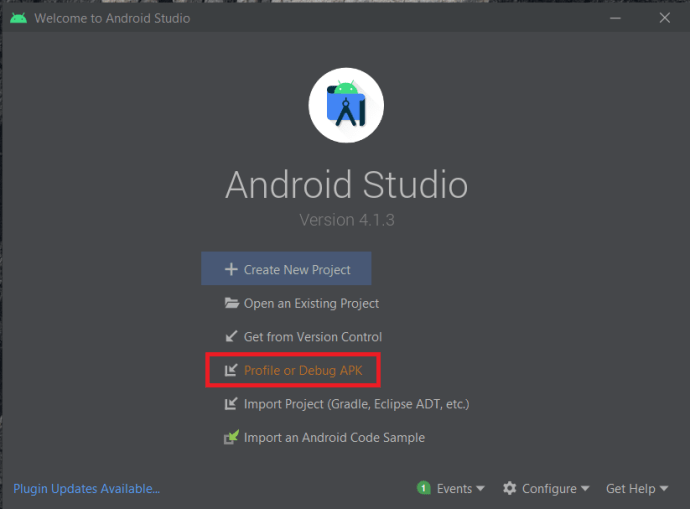
- Valitse seuraavaksi haluamasi APK-tiedosto suoritettavaksi ja lyödä OK .
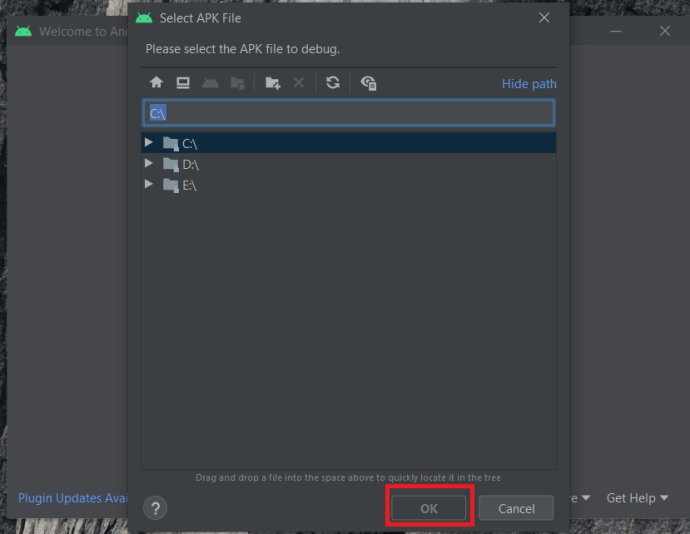
- Selaa emuloidun laitteen APK: ta.
Android SDK: n käyttäminen APK-tiedostojen suorittamiseen
Voit käyttää Android SDK: ta myös APK-tiedostojen suorittamiseen minimaalisella latauksella. Muista ladata Android SDK verkkosivustolta.
- Klikkaa alkaa -valikosta ja kirjoita hakupalkkiin ”ohjauspaneeli”, aloita kirjoittaminen ja napsauta Ohjauspaneeli .
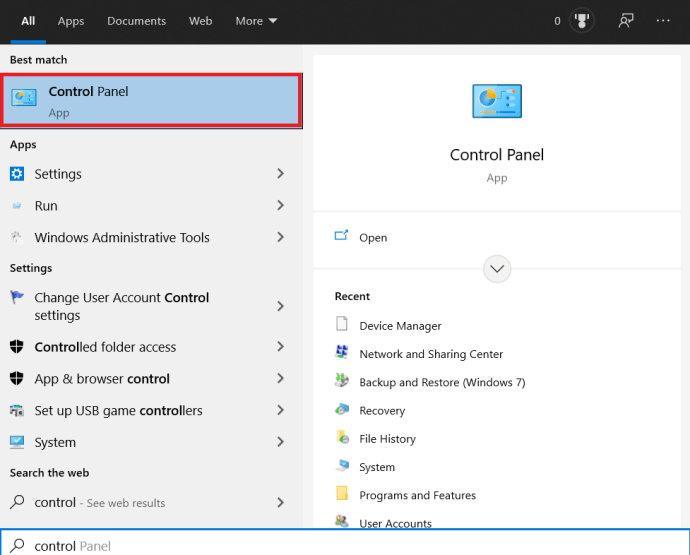
- Napsauta sitten Järjestelmä .
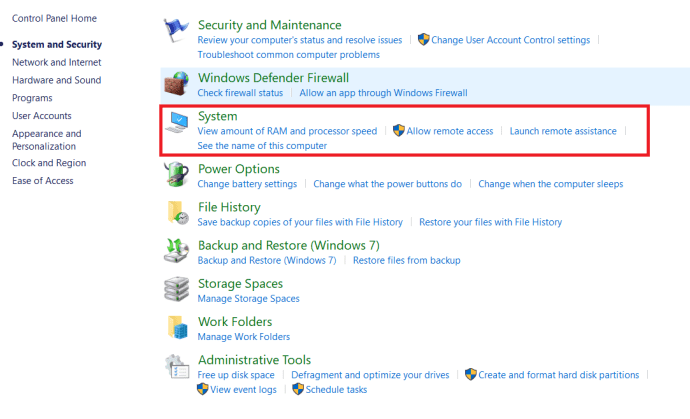
- Napsauta nyt Järjestelmän lisäasetukset , se on ruudun oikealla puolella.
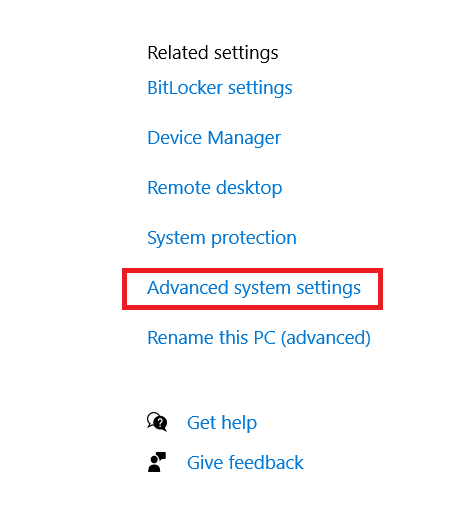
- Napsauta sitten ympäristömuuttujat .
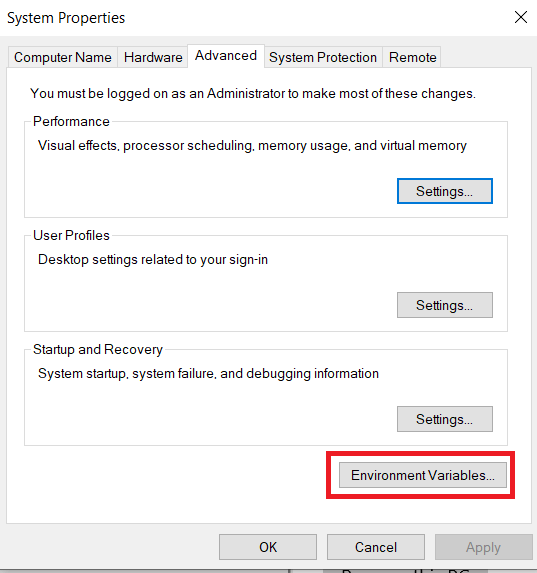
- Valitse nyt Uusi .
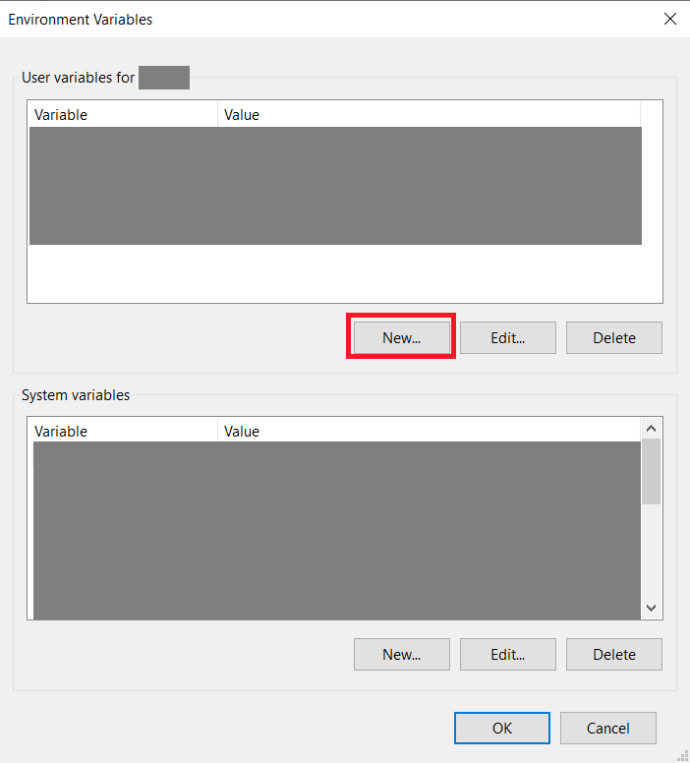
- Kirjoita ‘ANDROID_HOME’Muuttujan nimellä ja kirjoita polku Android SDK -kansioon.
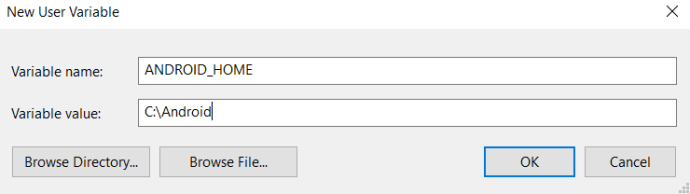
- Valitse nyt Polku muuttuja ja napsauta Muokata .
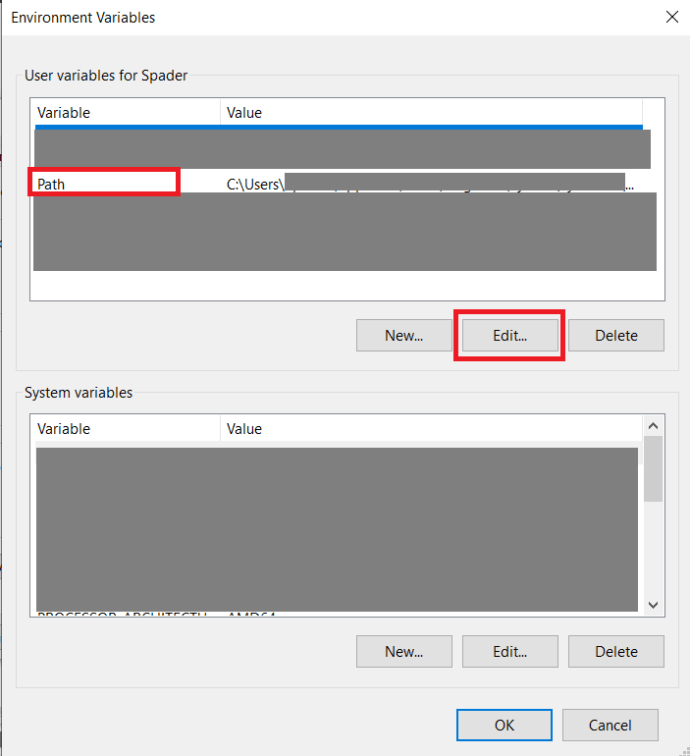
- Napsauta sitten Uusi ja kirjoita% ANDROID_HOME% tools;% ANDROID_HOME% tools bin;% ANDROID_HOME% platform-toolsJa paina Enter ja napsauta sitten OK .
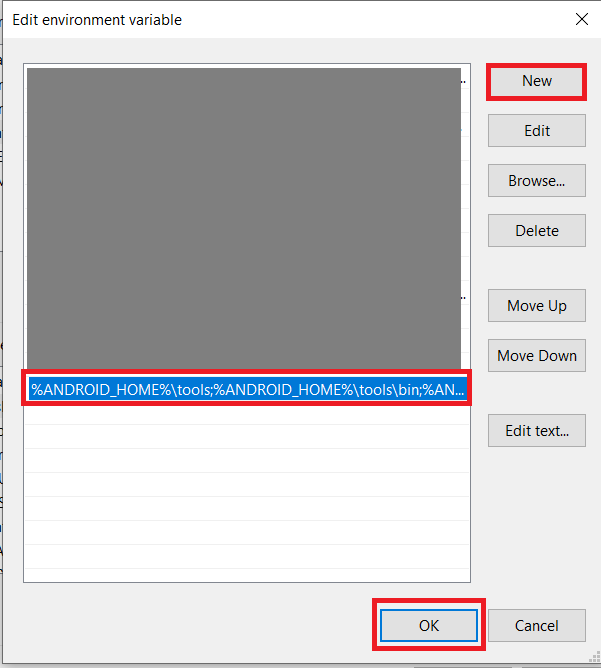
- Avaa komentokehoteikkuna ja kirjoitaadb'Tarkistaa, toimiiko se.
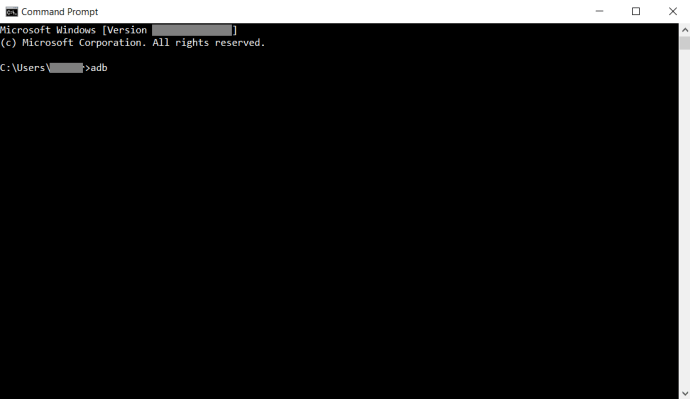
Lisäkysymyksiä
Onko BlueStacks turvallinen asentaa?
Kyllä, BlueStacks on täysin turvallinen. Se on sertifioitu työkalu ja se takaa, että sen mukana ei tule toissijaisia sovelluksia. Siihen liittyy kuitenkin riskejä. BlueStacksin käyttö ei anna sinulle vapautta asentaa APK-tiedostoja tietokoneellesi. BlueStacks on virtuaalikone, jonka avulla voit ladata ja käyttää Android-sovelluksia Windows 10 -käyttöjärjestelmässä. Jos et kuitenkaan lataa sovellusta luotetusta lähteestä, ei ole takeita sen turvallisuudesta.
Mutta kyllä, BlueStacks itsessään on 100% turvallinen. Varo vain lataamiasi tietoja, kun BlueStacks on asennettu.
muuta ohjauspaneelin kuvaketta
Mitä ovat APK-tiedostot?
Kaikille tiedostoille, joilla on APK-laajennus (.apk), viitataan Android-pakettitiedostona. Niitä käytetään Android-käyttöjärjestelmissä toimivien Android-sovellusten tallentamiseen. Yleensä APK-tiedostot tallennetaan ZIP-muodossa ja ladataan suoraan Android-laitteisiin käyttämällä palvelua, kuten Google Play Store. Tietenkin joidenkin verkkosivustojen avulla voit ladata APK-tiedostot itse.
Käyttääkö APK vain Android-ohjelmia?
APK-tiedostot ovat paketteja, jotka jakavat sovelluksia Androidille. Ne ovat olemassa, jotta Android-laitteet voivat lukea APK-tiedostoihin tallennettua koodia. Muiden kuin Android-ohjelmien suorittaminen APK: n avulla tarkoittaisi sellaisen sovelluksen luomista, jota et halua käyttää Androidissa, tarkoituksenaan käyttää sitä Androidissa. Siksi kyllä, APK-tiedostot toimivat vain Android-ohjelmissa.
Ovatko Android-emulaattorit laillisia?
Ennen kuin aloitamme keskustelun Android-emulaattoreiden laillisuudesta, tarkastellaanpa sitä tosiasiaa, että APK-tiedostot ovat saatavilla avoimen lähdekoodin muodossa. Kyllä, se tarkoittaa, että voit virallisesti ja laillisesti saada APK-tiedostot käytettäviksi. Kuinka suoritat nämä sovellukset muissa kuin Android-laitteissa? Emulaattorit ovat selvästi yksi tärkeimmistä vastauksista. Esimerkiksi BlueStacks on sertifioitu ja 100% turvallinen ja laillinen. Monet muut emulaattorit ovat myös laillisia.

Kuinka löydän APK: n Android-sovelluksesta?
Toisin kuin Windows 10, tiukka kansiorakenne ei näy Android-laitteissa. Siellä, missä voit siirtyä minkä tahansa PC-sovelluksen asennuskansioon ja nähdä tiedostot, se ei toimi aivan kuten Android-laitteilla. Jos laitteesi on juurtunut, löydät APK-tiedoston sovellukselle, johon olet asentanut / data / app . Jos etsit APK-tiedostoa varastosovelluksille, löydät ne / system / app tai / system / priv-app juurtuneet kansiot.
Windows 10- ja APK-tiedostot
APK-tiedostoja voi käyttää Windows 10 -laitteellasi monella tapaa. Tietenkin sinun on käytettävä työkalua niiden asentamiseen. Käytä joko emulaattoria, kuten BlueStacks, suorita ne Google Chromen ARC Welder -sovelluksen kautta tai käytä PC-porttia. Joko niin, on tapoja testata, suorittaa ja jopa käyttää Android-sovelluksia Windows 10 -tietokoneellasi.
Oletko kokeillut jotakin annetuista menetelmistä? Kumpi pidit mieluummin? Oletko kokenut ongelmia APK-tiedostoissa? Mitkä eivät voineet toimia Windows 10 -järjestelmässäsi? Voit vapaasti liittyä keskusteluun alla olevassa kommenttiosassa ja lisätä ajatuksiasi aiheesta.